笔记本画面切换到外接显示器详解
笔记本的屏幕一般都不怎么大,因此不少用户都会将笔记本切换到外接显示器。那么,如何将笔记本画面切换到外接显示器呢?其实只需要稍微进行设置即可。那么下面就让小编为大家带来笔记本画面切换到外接显示器详解。
1、笔记本键盘上有个切换屏幕的图标,使用Fn键+切换屏幕键就可以实现屏幕切换了,每个品牌的电脑按键不同,大家可根据图标来找。

2、按win+p打开屏幕切换选项,windows提供了4种屏幕方案,方案一是只显示在电脑屏幕上,方案二是电脑和外接屏同时显示,方案三是电脑和外接屏幕各显示一部分,合起来拼成完整画面,方案四是只显示在外接屏幕上,一般要切换时我们选择方案四就可以了。
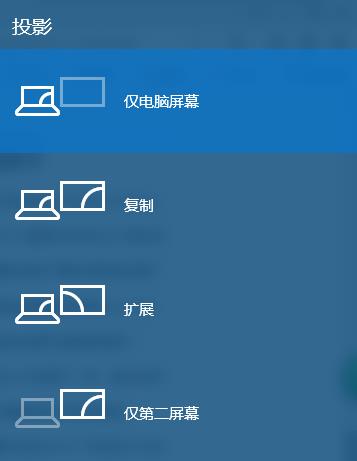
以上就是小编为大家带来的笔记本画面切换到外接显示器详解。如果想要将笔记本画面切换到外接显示器,可以使用上述方法进行切换。
上一篇:输入法没有自动启动的解决办法
Win7教程查看更多

2021-10-05查看详情

2021-10-05查看详情

2021-10-05查看详情

2021-10-01查看详情

Win10教程查看更多

微软宣布Windows 11于10月5日正式上线,尽管这是全新的一代win操作系统,但仍然有很多用户没有放弃windows10。如果你想升级到windows 10系统,用什么方法最简单呢?接下来跟大家分享快速简单安装windows 10系统的方式,一起来看看怎么简单安装win10系统吧。
很不多用户都在使用windows 10系统,windows 10经过微软不断地优化,目前是稳定性比较好的系统,因而也受到非常多人的喜欢。一些windows 7用户也纷纷开始下载windows 10系统。可是怎么在线安装一个windows 10系统呢?下面小编给大家演示电脑怎么在线重装win10系统。
重装系统的方法有很多种,但如果你是电脑初学者,也就是说不太懂计算机,那么建议使用一键重装系统的方法,只需要在装机软件里面选择想要安装的windows操作系统即可,装机软件将自动帮助您下载和安装所选择的系统。接下来以安装win10系统为例,带大家了解电脑新手应该如何重装win10系统。
电脑常见的系统故障为蓝屏、黑屏、死机、中木马病毒、系统文件损坏等,当电脑出现这些情况时,就需要重装系统解决。如果电脑无法正常进入系统,则需要通过u盘重装,如果电脑可以进入系统桌面,那么用一键重装系统的方法,接下来为大家带来电脑系统坏了怎么重装系统。
